Innehållsförteckning
Fullständiga lösningar för att återställa en hårddisk eller extern hårddisks fulla kapacitet:
| Användbara lösningar | Steg-för-steg felsökning |
|---|---|
| Fix 1. Skanna och ta bort virus | Om du har installerat antivirusprogram, kör... Fullständiga steg |
| Fix 2. Konvertera MBR till GPT | Ladda ner och starta EaseUS Partition Master... Fullständiga steg |
| Fix 3. Skapa nya volymer | Diskhantering, högerklicka på oallokerat utrymme... Fullständiga steg |
| Fix 4. Visa dold partition | I Diskhantering, högerklicka på Ny volym... Fullständiga steg |
| För fler korrigeringar | Lägg till oallokerat utrymme för att partitionera och återställ... Fullständiga steg |
De medföljande metoderna kan användas för att åtgärda följande problem och enkelt återställa din lagringsenhet till sin fulla kapacitet:
- 1 tb hdd visar bara 500 GB
- 500 GB hårddisk visar endast 130 GB utrymme
- 1TB hårddisk visar bara 127GB
- extern hårddisk visar endast 32GB
- hårddisken visar bara 4GB
- 4TB hårddisk visar endast 2TB
Om du har ett liknande problem på din enhet och vill använda allt som finns på din hårddisk, SSD eller extern hårddisk, plocka upp rätt lösning och följ stegen för att åtgärda problemet nu.
Orsaker till att hårddisken visar halv eller partiell kapacitet
Hårddisk, liksom HDD/SSD, spelar en viktig roll för att läsa och skriva data. Ju större hårddisk, desto bättre. Så vi behöver inte oroa oss för att det finns en varning för lågt diskutrymme när vi fortsätter att installera program, spel eller spara stora dokument, filmer, musik och vad vi vill i daglig datoranvändning.
Men många människor upptäckte att de investerar i en stor hårddisk på 1 TB, 2 TB, 4 TB, men att de bara ser halv kapacitet, eller till och med delvis kapacitet tillgänglig för användning. Vad är problemet? Varför visar hårddisken inte rätt storlek?
I allmänhet händer det problem med hårddisken som visar fel storlek för många användare, och följande orsaker kan förklara problemet:
- Virus- eller malwareinfektion
- Hårddisken, SSD eller extern hårddisk är av MBR-stil
- Filer osynliga
- Partitionen raderad eller förlorad, visar oallokerad
Återställ data först innan du fixar hårddisken visar problem med halv kapacitet
Gäller: Skanna och återställ alla befintliga tillgängliga data på hårddisken, SSD eller extern hårddisk som visar halva eller bara delvis utrymme i Windows PC.
Om du har sparat värdefull data på hårddisken, SSD eller extern hårddisk som bara har halvt eller delvis synligt utrymme, bör du först vidta åtgärder för att skanna och återställa all värdefull data till en annan säker enhet först. Om du har filer att återställa, ladda ner och installera EaseUS Data Recovery Wizard .
Det är programvara för återställning av hårddiskdata som är specialiserad på att återställa data efter radering, formatering eller virusinfektion från alla typer av lagringsenheter, oavsett deras kapacitet visar endast hälften, delvis eller fulla:
Videohandledning för att återställa data från extern hårddisk
Steg-för-steg-guide:
Steg 1. Välj och skanna den förlorade partitionen
Starta EaseUS Data Recovery Wizard, välj "Lost Partition" och klicka på "Search for Lost Data" för att söka efter alla förlorade data. Om det finns många förlorade partitioner kan du identifiera dem genom dess partitionsstorlek.
Obs: Eftersom Windows-systemet inte stöder Linux-filsystemet, kommer Ext2- eller Ext3-partitionen att kännas igen som förlorad partition utan någon enhetsbeteckning i programvaran. Om du vill återställa data från Ext2/Ext3-partitionen kan du följa dessa steg.

Steg 2. Filtrera de skannade resultaten
Eftersom det kommer att finnas många skannade filer kan du välja en filkategori för snabb filtrering, som bilder, videor, dokument, ljud och annat. Eller om du kommer ihåg filnamnet kan du bara slå upp det i sökrutan i det övre högra hörnet.

Steg 3. Förhandsgranska och återställ data från den förlorade partitionen
Innan du återställer kan du förhandsgranska filen för att se till att det är den data du behöver. Välj alla filer du behöver och klicka på "Återställ" för att återställa dem. Välj en lagringsplats (inklusive molnlagring, som OneDrive, Google Drive, etc.) och klicka på "Spara" för att spara dina återställda filer.

6 korrigeringar för att återta full storlek på hårddisk som endast visar halv eller partiell kapacitet
Efter att ha känt till orsakerna kan du känna dig befriad ett tag eftersom vi kommer att dela motsvarande lösningar med dig.
Metod 1. Ta bort virus som gör att hårddisken visar fel storlek
Gäller: Fixa hårddisk/SSD, eller extern hårddisk som inte visar full kapacitet på grund av virusinfektion.
När din hårddisk är infekterad med virus eller skadlig kod som äter lite lagringsutrymme på din hårddisk, visar den bara halv eller patial kapacitet. Du kan använda antivirusprogram för att hålla din enhet ren och säker.
Steg 1. För att kontrollera virus- eller malwareinfektion
Om du har ett antivirusprogram installerat, kör antivirusprogrammet för första gången. Om du inte har ett antivirusprogram, prova Avast, AVG,etc., ladda ner och installera en på din PC.
Steg 2. Håll din problematiska hårddisk, SSD eller extern hårddisk ansluten till datorn på rätt sätt.
Steg 3. Kör antivirusprogram för att skanna din enhet och rensa upp det befintliga viruset, skadlig programvara.
För personer som inte har programvaran kan du också hänvisa till den här länkade sidan och lära dig hur man använder cmd för att ta bort virus i Windows 10/8.1/8/7.
Metod 2. Konvertera MBR till GPT för att återställa full kapacitet för stor hårddisk/SSD
Gäller: Fixa stor hårddisk, SSD eller extern hårddisk visar endast halv eller delvis kapacitet på grund av MBR-begränsning.
En annan anledning som kan hindra din disk från att visa full kapacitet beror på gränsen för MBR-partitionsstil. Som vi vet fungerar MBR bara med diskar upp till 2TB i storlek, samtidigt som det kan skapa 4 partitioner totalt.
Om du har en hårddisk med särskilt stor kapacitet som är över 2 TB men initierad till MBR-stil, får du bara 2 TB lagringskapacitet totalt. För att utnyttja det viloutrymme du inte ser till fullo måste du konvertera MBR till GPT.
EaseUS Partition Master är ett perfekt val för att konvertera hårddisk mellan MBR och GPT, det är superenkelt och garanterat med noll dataförlust under konverteringen.
Steg 1. Ladda ner och starta EaseUS Partition Master på din dator.
Steg 2. Gå till Diskkonverterare, välj "MBR => GPT" och klicka på "Nästa" för att fortsätta.

Steg 3. Välj mål-MBR-disken som du tenderar att konvertera till GPT och klicka på "Konvertera" för att starta konverteringen.

När MBR till GPT-konverteringsprocessen är klar kommer du att få full storlek på din hårddisk, SSD eller extern hårddisk igen.
Metod 3. Skapa ny volym för att utnyttja otilldelat utrymme på disken
Gäller: Utnyttja oallokerat utrymme på hårddisk eller ssd som endast visar halvt eller delvis utrymme.
Ibland beror hårddisken som visar halva kapaciteten på att den andra halvan utrymmet inte är allokerat. Du kan skapa nya enkla volymer på disken för att utnyttja den andra halvan eller delvis oanvänt utrymme:
Steg 1. I Windows 10/8.1/8/7, tryck på Windows + R snabbtangenter för att få fram rutan Kör, skriv diskmgmt.msc och tryck på Enter.
Steg 2. På diskkartan, kontrollera om hårddiskpartitionen visas som Unallocated.
Om ja, kan du skapa en ny enkel volym på det otilldelade utrymmet med de fortsatta stegen.
Steg 3. Högerklicka på det oallokerade utrymmet och välj "Ny enkel volym".

Steg 4. Ställ in en ny enhetsbeteckning, filsystem och storlek för den nya volymen.
Steg 5. Följ instruktionerna på skärmen för att avsluta processen.

Om du behöver skapa fler partitioner med det oallokerade utrymmet, upprepa processen tills du har använt allt oallokerat utrymme på måldisken. Efter detta kommer du att kunna se hela kapaciteten och utnyttja diskutrymmet till fullo igen.
Metod 4. Visa dold partition som gör att disken visar fel storlek
Gäller: Fixa hårddisk eller ssd som visar fel kapacitet på Windows 10/8/7 på grund av dold partition.
När andra halva utrymmet på din disk är gömt någonstans eller du döljer vissa partitioner med partiellt utrymme på din dators disk, kanske du inte kan se dess fulla kapacitet i Windows Filutforskare.
Sättet att åtgärda problemet är att visa eller visa dold partition på datorn med följande steg:
Steg 1. Se till att måldisken är korrekt ansluten till datorn och öppna Diskhantering.
Steg 2. Högerklicka på partitionen som heter Ny volym som saknar enhetsbeteckning och välj "Ändra enhetsbeteckning och sökvägar för ny volym".
Steg 3. Klicka på "Lägg till" för att tilldela en ny enhetsbeteckning som partitionen ska göra synlig i Windows Filutforskare.
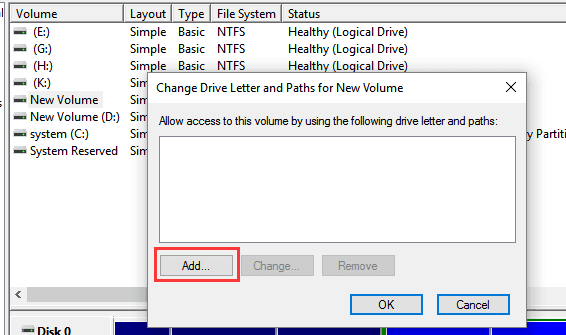
- Till exempel kan du tilldela enhetsbokstaven F för den dolda partitionen och klicka på "OK".
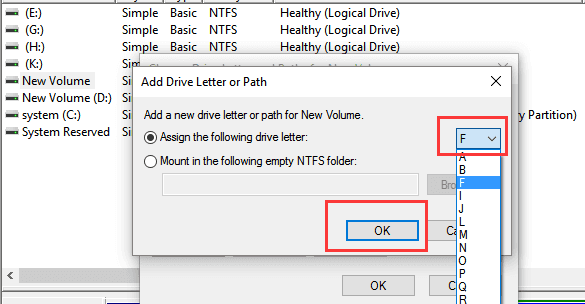
Efter detta kan du starta om datorn och när du öppnar File Explorer igen, kommer du att kunna se och komma åt andra halva eller delvis dolda partitioner på din disk.
Metod 5. Lägg till oallokerat utrymme till en granne eller icke-angränsande partition
Gäller: Utnyttja oallokerad sapce till fullo på hårddisken eller extern hårddisk genom att lägga till oallokerat utrymme till en granne eller icke-intilliggande partition.
När det finns oanvänt utrymme på din hårddisk eller extern hårddisk kanske du inte heller kan se dess fulla kapacitet på datorn. Endast ett halvt eller delvis utrymme är synligt.
I det här fallet kan du antingen försöka skapa nya enkla volymer som rekommenderas i metod 3 eller prova tipsen nedan för att lägga till oallokerat utrymme till andra befintliga partitioner som är intilliggande eller icke-angränsande.
#1. Lägg till otilldelat utrymme till en grannpartition
Om det oallokerade utrymmet ligger bakom en befintlig partition kan du lägga till det oallokerade utrymmet för att utöka grannpartitionen med hjälp av Diskhantering:
Steg 1. Öppna Diskhantering på din dator och leta reda på det otilldelade utrymmet.
Steg 2. Högerklicka på grannpartitionen som du vill utöka och välj "Utöka volym" för att fortsätta.
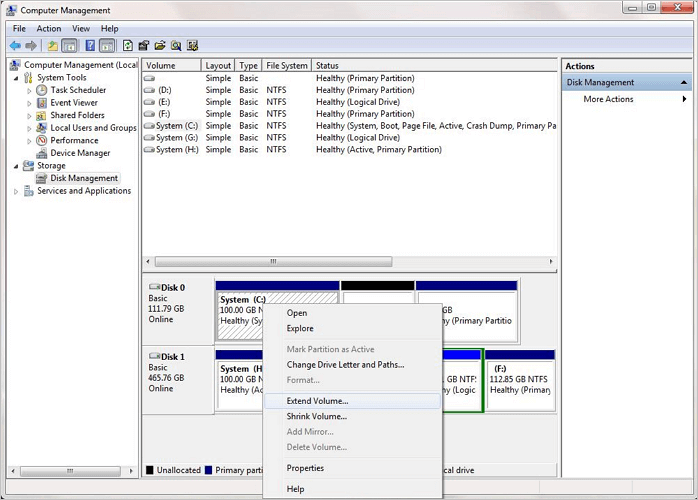
Steg 3. Ställ in och lägg till mer storlek på din målpartition och klicka på "Nästa" för att fortsätta.
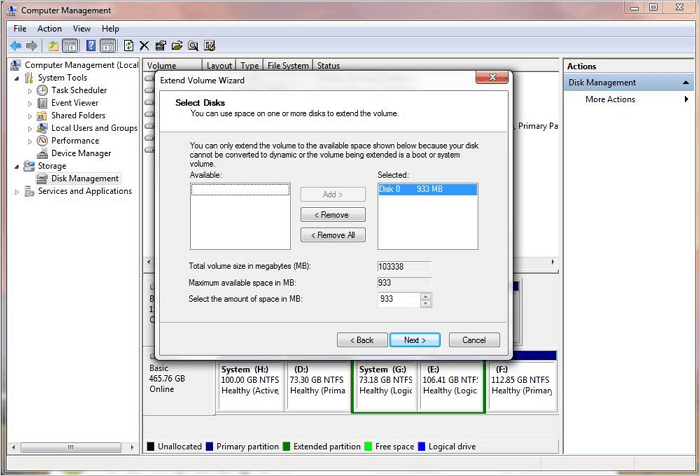
Steg 4. Klicka på "Slutför" för att slutföra processen.
#2. Lägg till oallokerat utrymme till icke-intilliggande partition
Om du vill lägga till det oallokerade utrymmet till en icke-adjcenet-partition kan du använda EaseUS Partition Master med dess Resize/Move-funktion för hjälp.
Det låter dig fritt flytta oallokerat utrymme bredvid en målpartition och utöka det med lätthet:
Steg 1. Leta upp målpartitionen.
Gå till Partitionshanteraren, leta reda på målpartitionen och välj "Ändra storlek/flytta".

Steg 2. Utöka målpartitionen.
Dra partitionspanelen åt höger eller vänster för att lägga till det oallokerade utrymmet i din nuvarande partition, eller så kan du klicka på "fyll i alla oallokerade" för att allokera allt utrymme till målpartitionen. Klicka sedan på "OK" för att bekräfta.

Extra alternativ: Få utrymme från en annan enhet
Om det inte finns tillräckligt med oallokerat utrymme på din disk, högerklicka på en stor partition med tillräckligt med ledigt utrymme, välj "Allokera utrymme".
Välj sedan målpartitionen som du vill utöka vid allokera utrymme till kolumnen.

Steg 3. Utför operationer för att utöka partitionen.
Dra prickarna på målpartitionen till det oallokerade utrymmet och klicka på "OK".

Klicka sedan på knappen "Execute Task" och klicka på "Apply" för att behålla alla ändringar.
Metod 6. Utför partitionsåterställning och återställ full diskkapacitet
Gäller: Fixa hårddisken, SSD visar endast partiellt utrymme när partitionen raderas eller försvinner.
När vissa partitioner på din disk raderas eller försvinner, kanske du inte kan se dess fulla kapacitet utan bara delvis lagringsutrymme som är synligt på Windows PC.
För att få tillbaka hela kapaciteten på din disk utan att förlora några data, kan du antingen prova EaseUS Data Recovery Wizard för att återställa data och skapa nya partitioner på det oallokerade utrymmet som visas i metod 3 eller köra en pålitlig partitionsåterställningsprogramvara för att få bort allt förlorat, raderade, även dolda partitioner med data tillbaka på en gång.
EaseUS Partition Recovery kan hjälpa dig att återställa en hel förlorad, raderad eller dold partition tillsammans med data på den. Det ser ut som att du aldrig förlorat partitionen alls.
Steg 1: Kör EaseUS Partition Recovery på din PC.
Steg 2: Vänta tills skanningsprocessen är klar.
Steg 3: Förhandsgranska och återställ förlorade partitioner.
Dubbelklicka på partitionen som är markerad som "Förlorad" med "Bra" återställningsmöjlighet.
Förhandsgranska innehållet i den förlorade partitionen. Klicka på "OK" och klicka på "Fortsätt" för att börja återställa den förlorade partitionen.
Steg 4: Klicka på "Återställ nu" för att avsluta partitionsåterställningsprocessen.
Slutsats
Den här sidan förklarar varför hårddisken, SSD-enheten eller den externa hårddisken bara visar halv eller delvis kapacitet på din dator. När du möter 1TB hårddisk visar endast 500GB, 2TB extern hårddisk visar 127GB, eller 500GB SSD visar endast 32GB, etc. på din PC, oroa dig inte.
Du kan först använda tillförlitlig programvara för dataåterställning som EasUS Data Recovery Wizard för att skanna och återställa dina värdefulla data från det osynliga partiella utrymmet. Använd sedan de medföljande 6 metoderna för att få tillbaka din halpf eller annan partiell sapce på din disk genom att rensa virus, konvertera disk från MBR till GPT, återställa raderad partition, visa dold partition, skapa ny volym på oallokerat utrymme eller lägga till oallokerat utrymme till befintliga skiljeväggar etc. med lätthet.
Kom alltid ihåg att oavsett hur du bestämmer dig för att utnyttja ditt diskutrymme fullt ut, skapa en fullständig säkerhetskopia av dina värdefulla data och köra virusrenarprogram för att hålla din enhet ren och säker är de två viktigaste sakerna.
Was This Page Helpful?
Relaterade Artiklar
-
Åtgärda oläsbart SD-kort och återställ data
![author icon]() /2024/09/18
/2024/09/18 -
Hur man återställer filer efter formatering
![author icon]() /2024/09/10
/2024/09/10 -
Återställ raderade filer från SanDisk Extreme Pro | 3 sätt
![author icon]() /2024/09/25
/2024/09/25 -
Fixa en extern hårddisk som inte fungerar/svarar/visar upp
![author icon]() /2024/09/10
/2024/09/10





